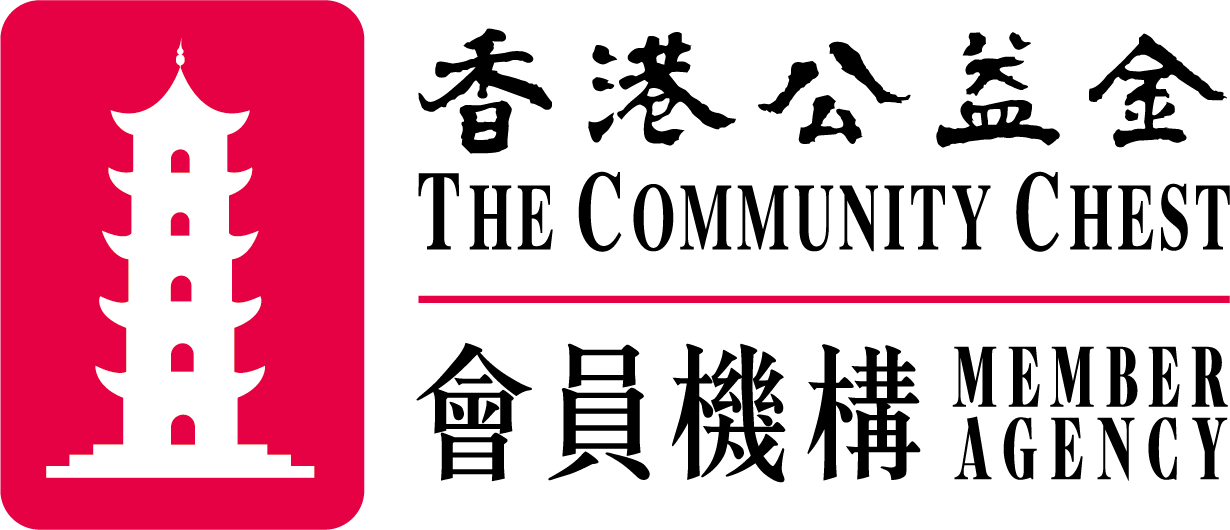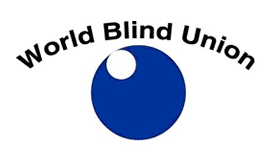通訊刊物
第16期 (2007年7月版)
香港失明人協進會
無障礙數碼科技通訊 第十六期
Accessible Digital Technology Newsletter (AD Tech) Issue no.16
2007年7月
編者的話
數碼科技不單是改善,甚至是改變了我們的生活,結合了飛躍進步的生物科技,使不可能變成有可能。今期的一篇報導—「人工矽視網膜晶片」,正是醫療技術方面的突破,更為視障者帶來新的希望。
至於失明人士使用電腦方面,近年來屏幕朗讀軟件的開發,有如雨後春筍。繼在數月前為讀者推介過的 Nonvisual Desktop Access 得到不少正面的回應後,我們今期再為大家解扣另一個讀屏軟件—System Access。
對於有讀者朋友提出的意見,包括希望介紹大型檔案網上免費傳遞的操作、網上電台、網上電視程式和如何優化系統與硬碟空間…等等,在《IT 應用小貼士》的環節內,向大家作出回應,也感謝大家的支持﹗
本期內容
甲部
視障輔助技術發展消息速遞
1. 倫敦地鐵系統推出在線引導指南
2. 語音科技協助失明機師打破飛行紀錄
3. 台美研製人工視網膜 盲人可復明
4. 手機加藍牙 GPS 配件 幫助盲人指路
乙部
輔助器材及相關產品概覽
System Access
丙部
IT 應用小貼士
講東講西:
丁部
有用網址介紹
心靈加油站:
**********************************************
如果你們覺得這個通訊不錯,歡迎你們向其他朋友推薦訂閱這份免費的通訊。訂閱詳情,請參閱本通訊最後部份。
甲部
視障輔助技術發展消息速遞
1. 倫敦地鐵系統推出在線引導指南
一個專為視障及其他殘障人士而設,提供在線資訊以協助使用倫敦地下鐵路系統的解決方案現已推出。倫敦地鐵系統將資料結合到在一家英國公司的網頁上︰
http://www.directenquiries.com/
這個網頁可以讓殘障人士,透過網上在線尋找通往商業和服務地點方法的資料;它綜合了地鐵系統和現有的,以及未來六至九個月的資料。
為確保不同殘障的使用者,能夠搜尋到各自不同需要的資訊,它在主頁上提供了十七個編號圖標,以便擊活相關類別的查詢內容。使用者跟著可以輸入車站、商業機構、服務名稱或者是要前往的地點;搜尋後的結果相當詳盡,以一個地鐵站的資訊為例,包括了樓梯、升降機、扶手電梯等等的數目和月台到列車之間步行的距離。乘客還可以從網頁上得知在所有二百五十二個車站中,是否有經過訓練的職員協助使用改良的無障礙通道、座位、電話和有多少樓梯等相關設施的詳細資訊。
除此之外,還提供在月台之間和通過路面通道來轉車的純文字詳盡資料。而倫敦地鐵專責無障礙項目的經理卓爾凡(Wayne Trevor)表示,他們這個方案在網頁中加入了個人化的功能,免除了在每次尋找同一相關的資訊時,都要為相同的選項做設定,送出的資訊是即時的交通訊息;他認為準確的資訊是乘坐地鐵時,加強信心的關鍵。
2. 語音科技協助失明機師打破飛行紀錄
在語音科技協助下,失明的冒險家希爾頓巴柏(Miles Hilton-Barber)刷新了一項駕駛小型飛機,由英國到澳洲悉尼的飛行紀錄。
這次飛行是依循1919年所舉辦過的一項飛行大賽的路線來進行;目標是為了籌集一百萬英鎊,用來幫助發展中的國家掃盲。
希爾頓巴柏利用加裝在小型飛機上的一套特別器材裝置,將飛行高度、航向和風速等數據,用語音報讀出來;他再用綁在大腿上的無線鍵盤,將數據輸入機上的電腦內進行分析;就這樣飛越了二十一個國家,航程長達一萬三千五百英哩。他全程有一位健視的副機師陪同,不過只是負責與控制塔聯絡,以及在緊急情況下才提供支援性的協助。
航程在三月七日出發,歷時五十五天完成;期間兩位機師需要應付極端惡劣的天氣,例如在黎巴嫩山區上空所面對的大風雪,以及在途中遇上的熱帶風暴。
這次飛行是為了替「眼見為實」Seeing Is Believing
www.seeingisbelieving.org.uk
一項由渣打銀行所營辦,專為推廣在非洲及亞洲的白內障治療計劃而籌募基金。
3. 台美研製人工視網膜 盲人可復明
全球有超過四千五百萬視障人口,繼美國推出第一代「人工矽視網膜晶片」後,台灣交通大學昨日宣布,將與美國研究團隊合作,於年底同步進行第二代「人工矽視網膜晶片」人體試驗,後天眼盲病患眼部裝上晶片後,將可重見光明、辨識人臉。
後天眼盲病患多是因視網膜色素變性或老年黃斑部病變,導致視網膜病變進而失明,人工矽視網膜晶片正是用來取代視網膜感光細胞。作法是患者配戴設有微型照相機的眼鏡,擷取視覺訊息後轉換成眼睛能接受的訊號,另在視網膜外部貼上電極陣列晶片,取代感光細胞接收訊號送至腦部。
台美年底同步人體試驗
人工矽視網膜晶片的研究是美、日、德、澳等各國競爭研發的重要項目。交大校友、加州大學克魯茲分校教授劉文泰在杜克大學、加州大學一路帶領的研究團隊,於美國首先推出全球第一代人工矽視網膜晶片,今年與台灣的交通大學等合作,將於年底在美國、台灣兩地,同步進行第二代人工矽視網膜晶片人體試驗。
第二代矽晶片無線傳輸
第一代人工矽視網膜晶片體積較大,視覺訊息必須由位於耳朵後的電子傳輸器,透過隱藏於皮膚下的線路「有線」傳送到眼部的晶片,手術時間至少八小時,影像是黑白的,且僅有十六畫素。
64畫素可清楚辨識人臉
第二代人工矽視網膜晶片尺寸縮小,手術時間縮短為一小時,視覺訊號也改為靠著電波「無線」傳輸,畫素提升到六十四畫素,可看得更廣更細,並可清楚辨識人臉。
交通大學校長吳重雨指出,相關人體試驗已經在美國取得許可,預計做六十例,台灣將做五例,預定將與榮總、台大醫院合作。
五年內上市費用約百萬
人體試驗最少進行兩年,希望五年內可量產上市,估計量產後的視網膜晶片費用將可由目前的十五萬美金降至三至五萬美金(約台幣百萬)。
事實上,連美國知名盲人歌手史提夫汪達,也在視網膜晶片人體試驗的排隊名單當中,他在一九九九年因為聽聞有美國研究團體進行研發,透過美國人權牧師賈克傑克森與研究團隊聯繫。
劉文泰表示,出生兩個月就因為視網膜病變而失明的史提夫汪達表示,他最大心願就是「能在有生之年看到自己的小孩」。
這項研究因而引起全美矚目,甚至美國前總統克林頓,也曾在國會演說時呼籲全球重視這項研究發展,希望能為全球視盲人口帶來新的希望。
本文出處:自由電子報
http://www.libertytimes.com.tw/2007/new/jun/7/today-t1.htm
4. 手機加藍牙 GPS 配件 幫助盲人指路
手機的 GPS 導航不但對於健全人有作用,其實對盲人也有不小的好處,諾基亞推出了藍牙GPS配件,可以和你的藍牙手機聯通,然後進行導航。這個小設備已經在瑞典斯德哥爾摩的測試中,在語音導航中增加了對於障礙物和轉彎等特殊情況的語音提醒,這比提供給健全人的GPS要更加詳細,因此收到不少當地盲人的認可。
+++++++++++++++++++++++++++++++
乙部
輔助器材及相關產品概覽
System Access
引言:
可以在視窗系統上操作的讀屏軟件,現在有百花齊放之勢。計有免費的 NVDA、晨光和 Thunder ,也有需要付款購買的 JAWS、 HAL 和 可能將會支援中文視窗系統的 Window-eyes。還有在內地開發的「永德」和「陽光」(在台灣也有使用陽光,並稱之為「大眼睛」),加上在台灣開發的導盲鼠,比起從前只得一兩個讀屏軟件可供選擇,真有天淵之別。
簡介:
今次就讓我介紹一位新朋友給大家認識,它就是 System Access,由 Serotek 公私所開發。這是一款需要付款購買的屏幕朗讀軟件。它有幾個不同的版本可供選擇,包括需要安裝才可使用的版本和無須安裝的版本;而無須安裝的 System Access ,有藏在 CD 光碟片中的,也有放在 USB 手指裝置內的,只要把裝置連接到電腦就可操作,方便帶到其他電腦使用。還有如果你的電腦系統經常連線到 Internet,還可以考慮線上的版本,這樣什麼也不需親手安裝就可隨時使用。這個線上的版本就是 SA To Go(System Access To Go)。儘管 System Access 有多個版本,但它們的操作方法和功能都完全一樣。
在現階段來說,這個 SA To Go 還是試驗版本,大家暫時可以免費使用,初步看起來好像沒有限制似的。當然將來要使用正式的版本,就得先要付款,筆者相信付款的方式,可能是月費,也可能是年費。
System Access 可以在視窗 2000, XP 及 Vista 上運作。跟其他屏幕朗讀軟件一樣,可朗讀一般的視窗、檔案總管、控制台、Internet Explorer、Microsoft Word和 Excel 等常用軟件。雖然軟件的介面是英語,但是它支援了 Unicode,並且也支援 SAPI4 和 SAPI5 的朗讀引擎,所以只要再配合適當的中文朗讀引擎,它也可在英文視窗系統朗讀中文,或甚至在中文系統使用。它本身內建和預設的英文朗讀引擎 Dectalk 的話音效果還不錯呢。
遙遠操作:
遙遠操作就是使用一台電腦,透過網絡來遙遠操作另一台電腦。這個 System Access 不但設有遙遠控制的功能,且在遙遠操作的環境之下也可把操作的過程朗讀出來。還有,為了可以節省一些頻寬,甚至可讓程式不傳送在屏幕顯示出來的資料。它有兩個遙遠操作的方式,包括遠端操作(Remote Control)和遠端協助及支援(Remote Training and Support)。
遠端操作就類似微軟的遠端桌面一般,例如先在家中的電腦做一些設定,上班後就可隨時使用辦公室的電腦,透過互聯網完全操作在家中的電腦,而且家中電腦的聲效,也會被傳送到公私的電腦這邊,所以在操作期間它也可讓你使用其他的讀屏軟件。另外,在互聯網傳送的資料也會被加密處理。
至於遠端協助及支援,就像微軟的遠端協助一般。在使用電腦時,如果遇到一些難題,可邀請在遠方的朋友使用他的電腦來暫時操作你的電腦,協助你解決問題。當然在遠方的朋友也要接受你的邀請才可成事。在操作期間,你這邊的聲效並沒有影響,所以操作的過程,你和他的電腦也能朗讀出來,而且你也可隨時停止他的控制。
執行 System Access To Go 的程序:
如果要試用 SA To Go,請執行下面步驟:
1. 先確定你的電腦系統
* 有正常運作的聲效咭.
* 已經連線至 Internet.
* 未有執行其他讀屏軟件.
*還要留意,如果安裝了防火牆,它可能會攔截一些對外的連線,引致朗讀程式無法執行,所以請確定如何讓防火牆解除封鎖.
2. 確定上述的一切後,可按 win+r 打開「執行」的對話盒,然後鍵入
www.satogo.com
之後按輸入鍵。
3. 稍等一會,電腦便開始說話。它會說:歡迎來到 System Access To Go 。再按輸入鍵開始,請依照它的話音指示去做。
4. 它會兩次請你案 alt+r 來繼續執行程式。
5. 它會說出「如果是第一次使用 System Access To Go ,請留意此訊息。如果是有了 System Access To Go 的賬戶,可輸入賬戶號碼。如果是第一次使用,可以輸入「trial」來登記一個試用賬戶,或者可以輸入「demo」來體驗十分鐘的試用版。」
總之如果是第一次使用 SA To Go ,就可輸入 trial ,然後依照屏幕的指示,填寫資料來登記一個試用賬戶,在填寫資料的過程中,會有朗讀程式的語音協助。在填寫時需要輸入一個有效的電郵地址,以便進行資料核實。當然,請完成全部登記賬戶的程序。確定已經登記新的賬戶,並獲取了賬戶號碼和密碼後,重新執行上面第 1, 2, 3, 4 的步驟。
6. 依照指示輸入帳戶號碼和密碼,在成功登入後就可以開始使用。
7. 用完後最好把程式完全關閉。在任何時候,要使用 SA To Go,可執行上述 1, 2, 3, 4, 6 的步驟。
System Access 的組合鍵:
操作 System Access 的時候,很多時需要按住一個組合鍵(modifier key),然後再按其他按鍵來啟動某個功能。組合鍵包括了 Caps Lock、insert、數字鍵盤 0 和Scroll lock。每次需要按組合鍵的時候,用家可在上述的按鍵任意挑選一個來使用,總之是你認為方便而易按的方式就可以了。
System Access 的選單:
要打開程式的選單,可隨時按 組合鍵+f 。選單包括下面的項目:
* Send Feedback – 傳送你的意見至 Serotek.
* Connect to the FreedomBox Network – 連接到 FreedomBox 網絡,連接後可使用他們提供的各種網上服務,不過當然先要付款啦.
* Key Echo - 設定讀出輸入字元與否.
* Word Echo - 設定讀出輸入字詞與否.
* Text-to-Speech Engine - 選擇使用那個朗讀引擎,選項包括 Dectalk / SAPI5 / SAPI4.
* Voice - 選擇使用那個人物的聲音.
* Speaking Rate... - 設定朗讀速度.
* Average Pitch... - 設定朗讀音調的高低.
* Punctuation - 設定朗讀標點符號的程度,選項包括不朗讀標點 / 朗讀一些標點 / 朗讀大部分標點 / 朗讀全部標點。(這些設定只會影響英文的標點符號).
* Link Alert Type - 設定遇到超連結時,播出 beep 聲,或說出「link」,或不須表示有超連結.
* Optional Messages – 設定是否使用不同的人聲來朗讀輔助訊息.
* Read Tool Tips - 設定在什麼情況下朗讀工具提示,選項包括永遠朗讀 / 使用虛擬滑鼠游標時朗讀 / 永不朗讀.
* Remote Control Another Computer... - 可遙遠操作另一台電腦.
* Submit a Program that Works Well with System Access to the FreedomBox Network - 如果遇到容易在 System Access 上操作和兼容的軟件時,可把這個好消息提供給其他用家.
* Help and Tutorials - 說明和教程,學習如何使用 System Access.
* Shut Down System Access Modifier+F4 - 關閉 System Access ,可按組合鍵+F4.
常用操作按鍵:
以下只列出部份常用的功能及相關的按鍵,更詳細的資料請參閱 System Access 的說明文件。其實大部分的按鍵,和 JAWS 的都很類似呢。
獲取最近更新的顯示資料 - 組合鍵+escape.
嘗試讀出狀態列的內容 - 組合鍵+PageDown.
讀出現時項目的內容 - 組合鍵+向上鍵.
讀出現時視窗的內容 -組合鍵+向下鍵,或組合鍵+w.
打開 System Access 的選單 -組合鍵+f.
開啟或關閉鍵盤說明模式 -組合鍵+h.
使用虛擬滑鼠游標 -組合鍵+m.
讀出現時視窗的標題 -組合鍵+t.
讓下一次按鍵直接操作現時使用的軟件 -組合鍵+F3.
完全關閉 System Access -組合鍵+F4.
列出在系統盒內的小圖示 -組合鍵+F11.
讀出現時的日期和時間 -組合鍵+F12.
總結:
由於可隨時在線上執行和無須安裝的特色,所以 System Access To Go 非常適合在公共圖書館和網 bar 等公眾電腦系統使用。
總的來說,System Access 是一套不錯的讀屏軟件,不但操作起來很簡單,並且無須編寫什麼惱人的指令集,也能應付一般常用的應用軟件。此外,遙遠操作的功能,更加是它的強項。希望在不久的將來, Serotek 願意開發中文版的 System Access,那就會更加理想了。
事實上,Serotek 公私還提供了許多有用的線上服務,在任何地方,只要有一台可連線至 internet 的電腦就可使用,多麼的方便呀!詳情可瀏覽它的主頁
http://serotek.com/
+++++++++++++++++++++++++++++++
丙部
IT 應用小貼士
講東講西:
1. 問:在上一期的無障礙通訊,你們介紹了一些上傳及下載檔案的網站,請問如何操作的?
答:上傳和下載檔案的步驟,在那幾個網站來說,都有點不同,例如有些需要登記和登入,有些則不需要。儘管如此,但其實也都大同小異,相信大家可以舉一反三。下面我們用 SendThisFile 為例,先得在此網站登記一個帳戶,然後登入網站才可使用上存檔案的服務。另外如果某人要下載你的檔案,先要獲取他的電郵地址,以便能發送通知電郵給他,請他到指定的網頁下載檔案。
a. 首先使用網頁瀏覽器開啟 SendThisFile 的主頁:
http://sendthisfile.com/
b. 如果是第一次使用該網站的服務,必須先登記。請打開 Register 的超連結,進入登記頁面。跟著在適當的位置填入有效的電郵地址及密碼;由於要核實資料,所以資料都要重複填寫。之後按「register」按鈕來遞交申請。然後檢查相關的郵箱,接收他們發送過來的確認電郵,收到後在電郵內容打開確認的超連結就完成所有登記的步驟。
c. 先要登入網站,才可使用上傳的服務。在這個網站的主頁,打開「Sign in」的超連結,在此頁裡輸入電郵地址和密碼,再按「login」按鈕,就可登入網站。
d. 成功登入後,打開「next」的超連結,就會到達上載檔案的頁面。如果你正在使用的讀屏軟件是 NVDA 或 JAWS,可在朗讀軟件的虛擬模式之下按多次 f 鍵,來尋找並跳到下面指定的表單欄位。
e. 為了讓某人能下載你的檔案,需要經由網站發送郵件給他。請在收件者(to)的位置鍵入他的電郵地址,餘下的主旨(Subject)和電郵內容(Message)填寫與否悉隨尊便。
f. 從你的電腦選擇要上傳的檔案,請在網頁裡按下「Browse ...」按鈕,一個選擇檔案的對話盒會跳出來,可鍵入要傳送的檔案的整個路徑,或瀏覽至該檔案,搞定後按輸入鍵將對話盒關閉。
g. 按下「SendThisFile」按鈕,開始上傳檔案。上載時間的多少,視乎檔案的大小和網絡的速度而定,較大的檔案可能需要數個小時之多。
h. 在整個檔案都傳送後,會自動跳到成功上載的網頁並看到(File successfully uploaded by:…..)的文字。之後可考慮登出網站(sign out)。
i. 完成所有上載的步驟後,可請某人檢查有沒有收到從網站寄出的新電郵,一彈收到了,可在電郵內容上打開網址的超連結,然後在網頁裡打開下載(Download)的超連結就可下載檔案。
2. 問:可否介紹收聽網上電台的軟件給大家呢?
答:可嘗試使用 Screamer Radio ,它是一個收聽網上電台的軟件,雖然程式的介面是英語,但有以下優點和特色:
* - 有安裝版和可攜式版本可供選擇.
* - 容易操作,使用一般的讀屏軟件也能應付.
* - 佔用很少的系統資源.
* - 免費,且沒有任何形式的廣告或病毒.
* - 有很多電台可選擇.
* - 可在網上下載更新的電台清單.
* - 可播放的串流格式包括 mp3, wma, OGG 和 AAC.
* - 可把收聽中的節目錄下來,可錄成的檔案格式包括 .mp3, .ogg 等.
軟件的詳情及下載請瀏覽英文官方網站
http://www.screamer-radio.com/
3. 問:可否介紹收看網上電視的軟件呢?
答:可嘗試 JLC's Internet TV ,它的介面是英語。讀屏軟件的使用朋友要注意,需要常按 shift+tab讓系統焦點跳到選擇電視台的清單,用上下方向鍵來選擇電視台,然後使用讀屏軟件的滑鼠點擊功能雙擊,才可以收看。
儘管如此,還是值得試用這個軟件的,因為:
* - 可收看的網上電視台數目超過 1400 個.
* - 可請它更新電視台清單,它會從「World Wide Internet TV」網站下載資料.
* - 可自動更新程式.
* - 肯定沒有任何間諜程式或病毒.
* - 程式本身相當小巧.
* - 免費.
要獲取更多相關資料或下載程式,請瀏覽
http://www.jlc-software.com/?page=internet_tv.html
4. 問:電腦用久了,開始發現系統的表現有少許緩慢,並且硬碟的空間也漸漸的不足,請問如何是好呢?
答:可使用 CCleaner 系統清理軟件,由於它可清理的東西很多,所以能取回失去了的硬碟空間,並且能輕微加快系統工作的速度,但是在使用期間請小心謹慎一點,確定是垃圾才好把它幹掉。可清理的東西包括:
在 Internet Explorer 方面:暫存檔案、Cookies、歷程記錄、最近輸入的網址、自動完成表單的記錄等.
在 Windows 檔案總管方面:最近開啟的文件、位於「開始」功能表執行過的記錄、搜尋關鍵字自動完成的記錄、其他最近使用的檔案記錄.
在整個系統方面:清理資源回收筒、暫存檔、剪貼簿、記憶體傾印、Chkdsk 檔案片段、Windows 日誌檔等.
其他軟件例如 Media Player, Google Toolbar, WinZip, 微軟的 Office 等方面:暫存檔案、近期檔案的記錄.
另外還有系統登錄檔(Registry)的掃描及清理功能。
這個軟件的語言介面有很多選擇,包括英文、繁體和簡體中文等。它沒有任何形式的惡意軟體,工作速度很快,並且也是免費的軟件。但是使用讀屏軟件的朋友,間中可能需要使用朗讀軟件的滑鼠功能來點擊一些項目,幸而情況還不算太壞。總的來說,使用起來還未遇到較大困難。要獲取更多資料和下載軟件,可參閱:
http://www.ccleaner.com/
+++++++++++++++++++++++++++++++
丁部
用網址介紹
心靈加油站:
1. 多謝台灣的讀者高生旺先生,介紹了以下兩個圖書網站,藏書都可以免費且免帳號線上閱讀及下載。
a. 華文視障電子圖書館
http://elib.batol.net
內含數量龐大的中文點字圖書。其中的搜尋欄位還可接受使用點字來查詢。當然那些都是普通話點字。
b. 交大愛盲有聲書網
http://blind.nctu.edu.tw/Magazine
內含台灣地區十本暢銷期刊的選錄有聲版。
2. 一些發人深省的訊息:
a. 新春短信:出自老百姓的"時評”
http://www.zj.xinhuanet.com/newscenter/2007-01/08/content_8984864.htm
有一些很有意思的短訊,例如有人在香港的報章刊載過的一段
過節了。別忘了給孩子們講講很久很久以前的事:那時候天還是藍的,水也是綠的,莊稼是長在地裡的,雞鴨是可以放心吃的,耗子還是怕貓的,法庭是講理的,結婚是先談戀愛的,理髮店是只管理髮的,藥是可以治病的,醫生是救死扶傷的,拍電影是不需要陪導演睡覺的,照相是要穿衣服的,欠錢是要還的,孩子的爸爸是明確的,學校是不圖掙錢的,白癡是不能當教授的,賣狗肉是不能掛羊頭的,結婚了是不能泡MM的……
b. 故事集:
http://www.geocities.com/Tokyo/Highrise/6878/story1.htm
有幾個發人深省的故事,都很有意思。
---------------------------------------------------------------------------------
好了,這一期的無障礙數碼科技通訊要和大家說再見,多謝大家的支持。如果你還沒有訂閱這份通訊,但希望定期收到這份通訊,可致電郵enewsletter@hkbu.org.hk,於主題一欄輸入"訂閱通訊”,同時請留下你的姓名及聯絡電話。如果你是香港以外的朋友,請提供你所在之國家/地區,省份,城市等資料。這些有關個人的資料僅用於編輯部和讀者間連繫和本通訊發展之參考,本刊物將確保遵守香港《私隱條例》,資料將嚴格保密,不會用於其他用途,也不會在未經你的同意下提供給第三者。通訊將會在每月之第二個星期以電郵寄到訂戶之電郵信箱。另外,如你不再希望收到這份通訊,亦可致電郵香港失明人協進會enewsletter@hkbu.org.hk,在主題一欄輸入"取消訂閱”或 "unsubscribe”便可,記得也要提供你的姓名。
編輯小組 :
葉俊賢 (會員)
唐雲明 (會員)
譚銳權 (會員)
卓銘悅 (資訊科技主任)
聲明:本通訊內容所提及的產品及其銷售或代理商,與香港失明人協進會及編輯團隊無利益關係。
=======================================
香港失明人協進會版權聲明:本會乃此通訊的版權擁有者,絕不容許由第三方定期傳閱或複製通訊。本會只容許個別文章(包括資料來源,通訊訂閱詳情和網址)或個別期數的通訊(包括這個聲明)可傳達到個人或群組,但必須明確地向接收者表明如要獲得定期的通訊,必須向香港失明人協進會個別訂閱。有關文章複製、稿件或其他版權方面的查詢,請致電郵 enewsletter@hkbu.org.hk 。
=======================================